

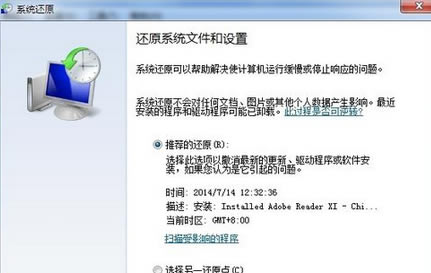
|
本站电脑知识提供应用软件知识,计算机网络软件知识,计算机系统工具知识,电脑配置知识,电脑故障排除和电脑常识大全,帮助您更好的学习电脑!不为别的,只因有共同的爱好,为软件和互联网发展出一分力! 你们的工作中是不是也在使用Adobe Reader XI(pdf阅读器)软件呢?出现安装不了的情况,该怎么处理呢?下文就为你们带来了Adobe Reader XI(pdf阅读器)出现安装不了的具体处理方法。 首先我们在“开始”菜单栏找到“控制面板”选项,打开控制面板。 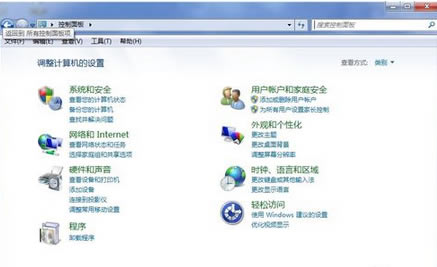 然后我们在“控制面板”选项里选择“所有控制面板”选项。 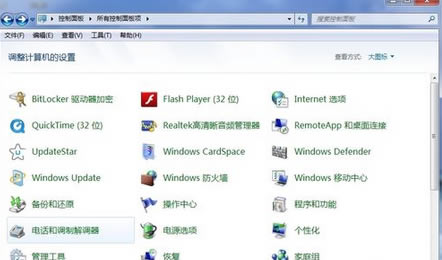 接着我们在“所有控制面板”选项里再找到“恢复”选项,打开“恢复”选项。 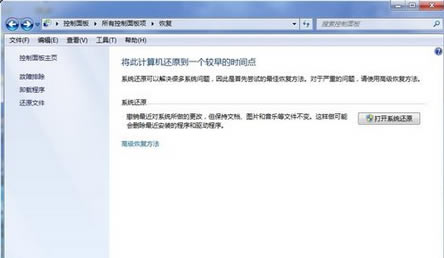 这时我们选择“打开系统还原”,紧接着选择下一步。 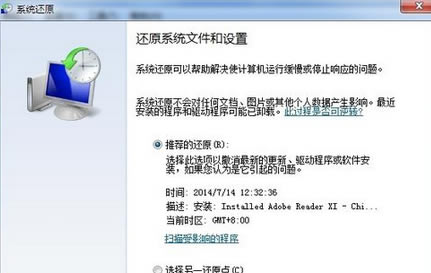 接下来我们选择一个较早的没有卸载或安装Adobe Reader XI的时间点按系统提示进行还原。 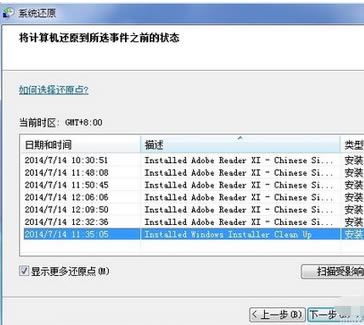 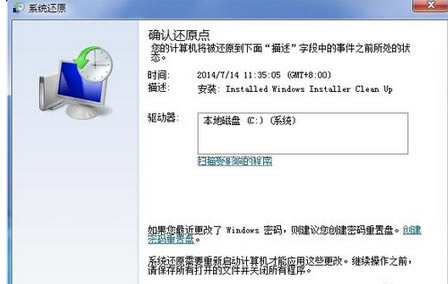 安静等待系统还原重启之后再次安装Adobe Reader XI软件即可,如果系统还原之后Adobe Reader XI还在软件文件夹里的话先按常规步骤卸载Adobe Reader XI即可,切不可直接删除文件夹。  然后我们打开Adobe Reader XI安装程序重新进行安装。 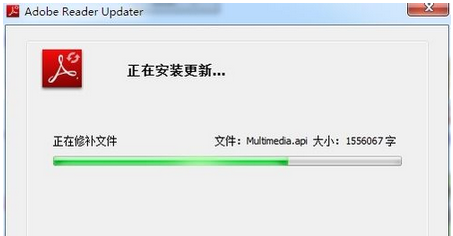 最后我们安装完成之后就可以正常使用了。 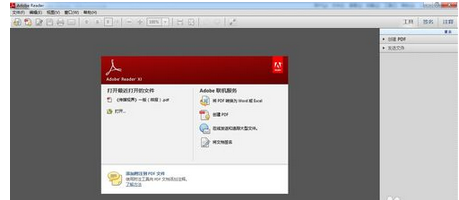 根据上文为你们讲述的Adobe Reader XI(pdf阅读器)出现安装不了的具体处理方法,你们是不是都学会了呀! 学习教程快速掌握从入门到精通的电脑知识 |
温馨提示:喜欢本站的话,请收藏一下本站!